So zeigen Sie die Schaltfläche „Schnellaktionen“ in Outlook an
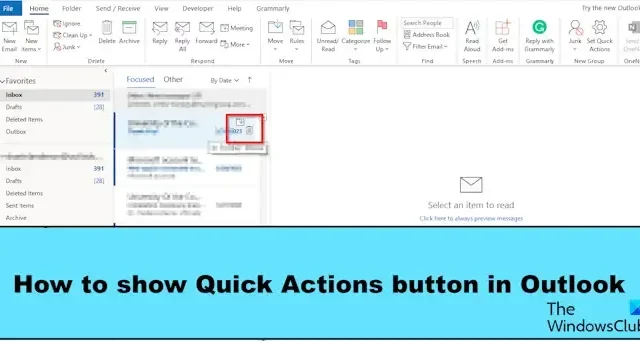
Wenn Sie in Microsoft Outlook den Mauszeiger über eine E-Mail-Nachricht bewegen, werden auf der rechten Seite der E-Mail kleine Symbole angezeigt. Diese kleinen Symbole werden Schnellaktionen genannt. Die Funktion „Schnellaktionen“ ermöglicht Benutzern den schnellen Zugriff auf einige Outlook-Funktionen. Sie als Benutzer können Ihren E-Mail-Nachrichten mehrere Schnellaktionen hinzufügen, um Ihre E-Mail-Nachrichten zu verwalten. In diesem Beitrag zeigen wir Ihnen, wie Sie die Schaltfläche „Schnellaktionen“ in Outlook ein- oder ausblenden .
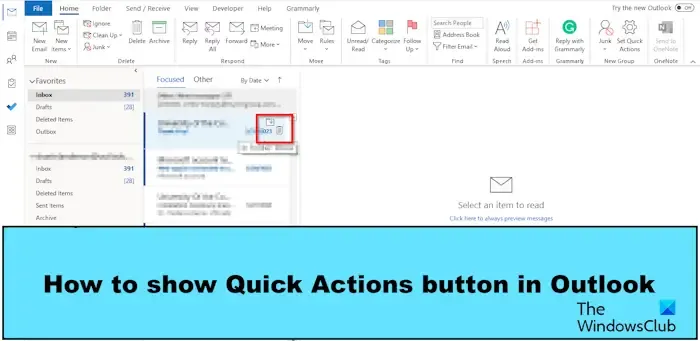
So zeigen Sie die Schaltfläche „Schnellaktionen“ in Outlook an
Führen Sie die folgenden Schritte aus, um die Schaltfläche „Schnellaktionen“ in Outlook auszublenden oder anzuzeigen:
- Starten Sie Outlook.
- Klicken Sie mit der rechten Maustaste auf die Nachricht und wählen Sie „Schnellaktionen festlegen“ oder klicken Sie auf die Registerkarte „Startseite“, klicken Sie auf die Schaltfläche „Folgen“ und wählen Sie „Schnellaktionen festlegen“.
- Wählen Sie aus den Listenfeldern die Aktionsschaltfläche aus, die Sie anzeigen möchten.
- Klicken Sie dann auf OK.
- Bewegen Sie den Mauszeiger über die E-Mail-Nachricht, um die neue Schaltfläche für Schnellaktionen anzuzeigen.
Starten Sie Outlook .
Es gibt zwei Methoden, mit denen Sie Schnellaktionen anzeigen können.
Methode 1 : Klicken Sie mit der rechten Maustaste auf die Nachricht und wählen Sie im Menü die Option „Schnellaktionen festlegen“.
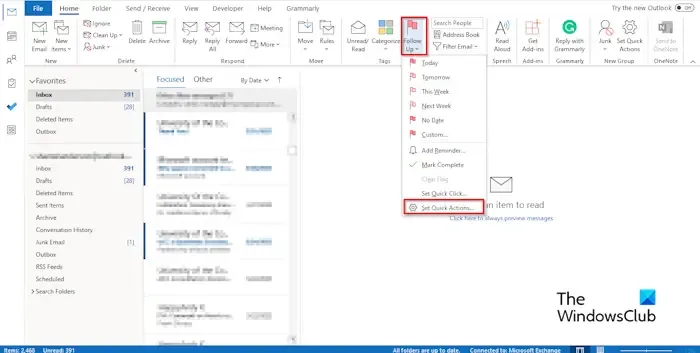
Methode 2 : Klicken Sie auf der Registerkarte „Startseite “ in der Gruppe „Tags“ auf die Schaltfläche „Folgen“ und wählen Sie im Menü „Schnellaktionen festlegen“ aus.
Ein Dialogfeld „Schnellaktionen“ wird geöffnet.
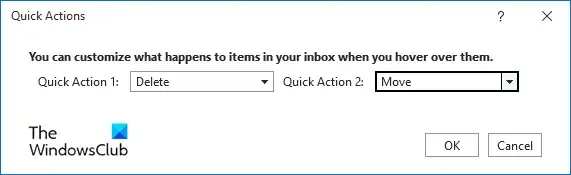
Wählen Sie aus den Listenfeldern die Aktionen aus, die angezeigt werden sollen, wenn Sie mit dem Cursor über die E-Mail-Nachricht fahren.
Klicken Sie dann auf OK.
Bewegen Sie nun den Mauszeiger über die E-Mail-Nachricht, um die neue Schaltfläche für Schnellaktionen anzuzeigen.
Wie füge ich Quick Click in Outlook hinzu?
Führen Sie die folgenden Schritte aus, um Quick Click in Outlook hinzuzufügen:
- Klicken Sie auf der Registerkarte „Startseite“ auf die Schaltfläche „Folgen“ in der Gruppe „Tags“.
- Wählen Sie im Menü die Option „Schnellklick festlegen“.
- Das Dialogfeld „Schnellklick festlegen“ wird geöffnet.
- Wählen Sie einen Schnellklick und klicken Sie dann auf OK.
Wie füge ich Schnellaktionen zu meiner Symbolleiste hinzu?
Führen Sie die folgenden Schritte aus, um die Schaltfläche „Schnellaktionen“ zu Ihrem Menüband hinzuzufügen:
- Klicken Sie auf die Registerkarte Datei.
- Klicken Sie in der Backstage-Ansicht auf Optionen.
- Ein Dialogfeld mit den Outlook-Optionen wird geöffnet.
- Klicken Sie links im Dialogfeld auf „Menüband anpassen“.
- Klicken Sie auf die Schaltfläche „Neue Gruppe“.
- Dadurch wird eine benutzerdefinierte Gruppe hinzugefügt, unter der der Befehl ausgeführt wird.
- Sie können die benutzerdefinierte Gruppe benennen, indem Sie sie auswählen und auf die Schaltfläche „Umbenennen“ klicken. Dadurch wird ein Dialogfeld geöffnet, in dem Sie die Gruppe umbenennen können. Klicken Sie dann auf „OK“.
- Wählen Sie in der Liste „Befehl auswählen aus“ die Option „Alle Befehle“ aus, scrollen Sie dann nach unten zum Befehl „Schnellaktionen festlegen“ und wählen Sie ihn aus.
- Klicken Sie auf die Schaltfläche „Hinzufügen“.
- Klicken Sie dann auf OK.
- Wenn Sie den Befehl „Schnellaktionen festlegen“ später aus dem Menüband entfernen möchten.
- Gehen Sie zur Gruppe „Neue benutzerdefinierte Gruppe“, in der Sie den Befehl „Schnellaktionen festlegen“ platziert haben, klicken Sie mit der rechten Maustaste darauf und wählen Sie „Menüband anpassen“ aus.
- Dadurch wird das Dialogfeld „Outlook-Optionen“ auf der Registerkarte „Menüband anpassen“ geöffnet.
- Wählen Sie den Befehl „Schnellaktionen festlegen“ und klicken Sie dann auf die Schaltfläche „Entfernen“.
- Klicken Sie dann auf OK.
Der Befehl „Schnellaktionen festlegen“ wurde aus dem Menüband entfernt.
Wir hoffen, dass Sie verstehen, wie die Schaltfläche „Schnellaktionen“ in Outlook angezeigt wird.



Schreibe einen Kommentar